- 系统
- 教程
- 软件
- 安卓
时间:2020-08-29 来源:u小马 访问:次
金山PDF阅读器是一款非常简单实用的PDF阅读软件,支持一键编辑,快速修改PDF文档内容,还支持划词翻译和夜间阅读,当我们审阅一份PDF文档时,若发现我们的PDF中存在重复啰嗦或者不需要的页面时,我们需要删除相应的页面,这该如何操作呢?下面就跟着小编一起来看看金山PDF阅读器删除页面的操作方法吧!
方法步骤:
1、打开金山PDF阅读器,进入软件界面;
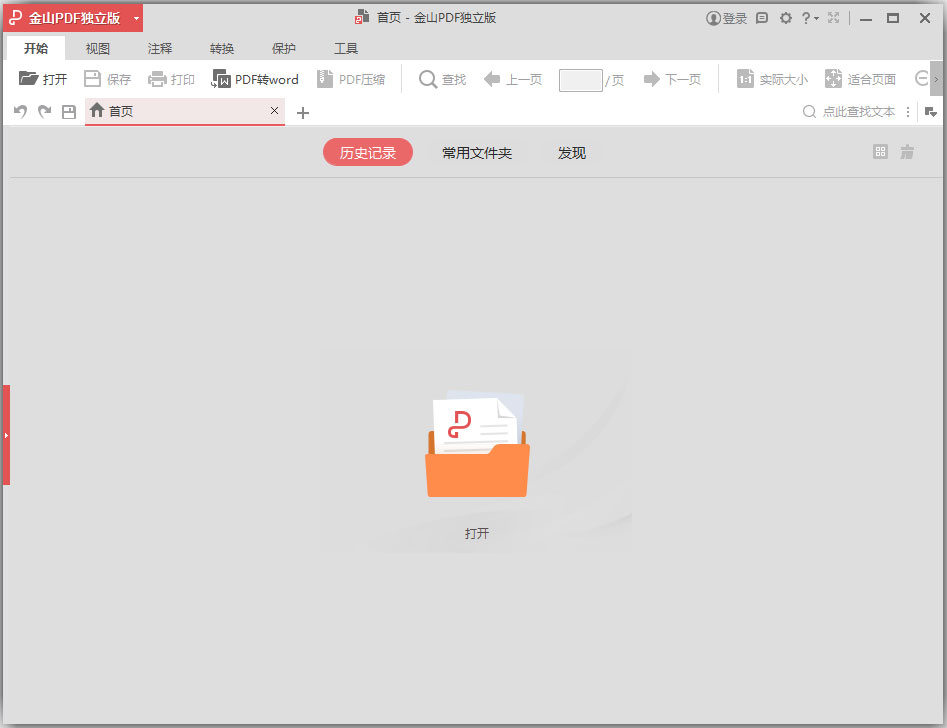
2、点击“打开”按钮,然后即可弹出如下的打开窗口,添加我们的PDF文档;
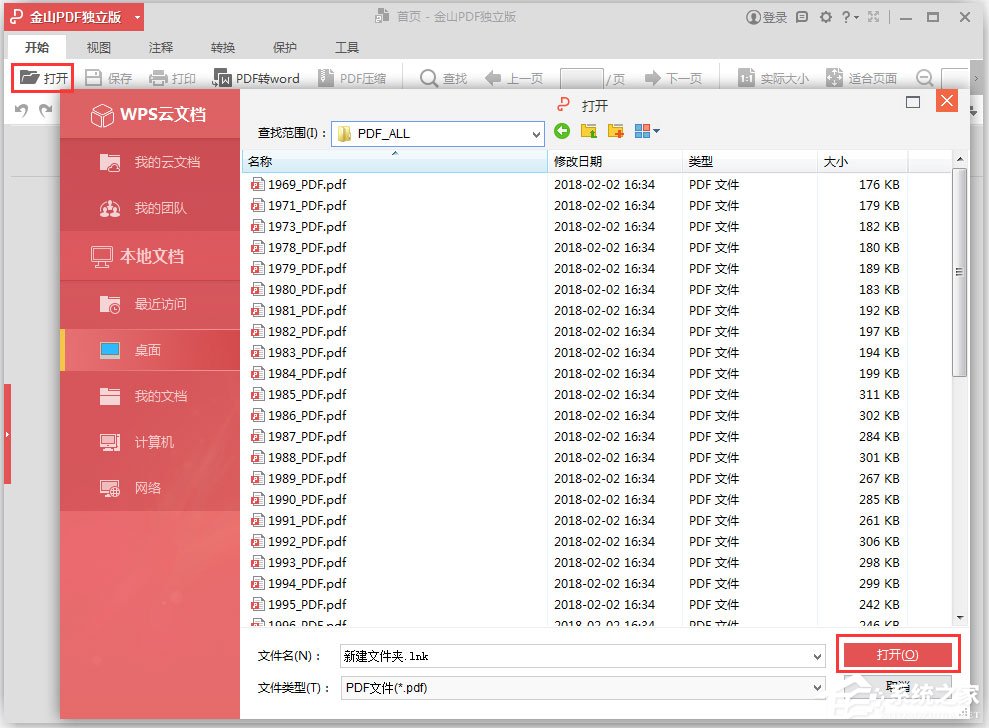
3、点击菜单栏上的“转换”按钮,然后在下方的功能栏中“删除页面”;
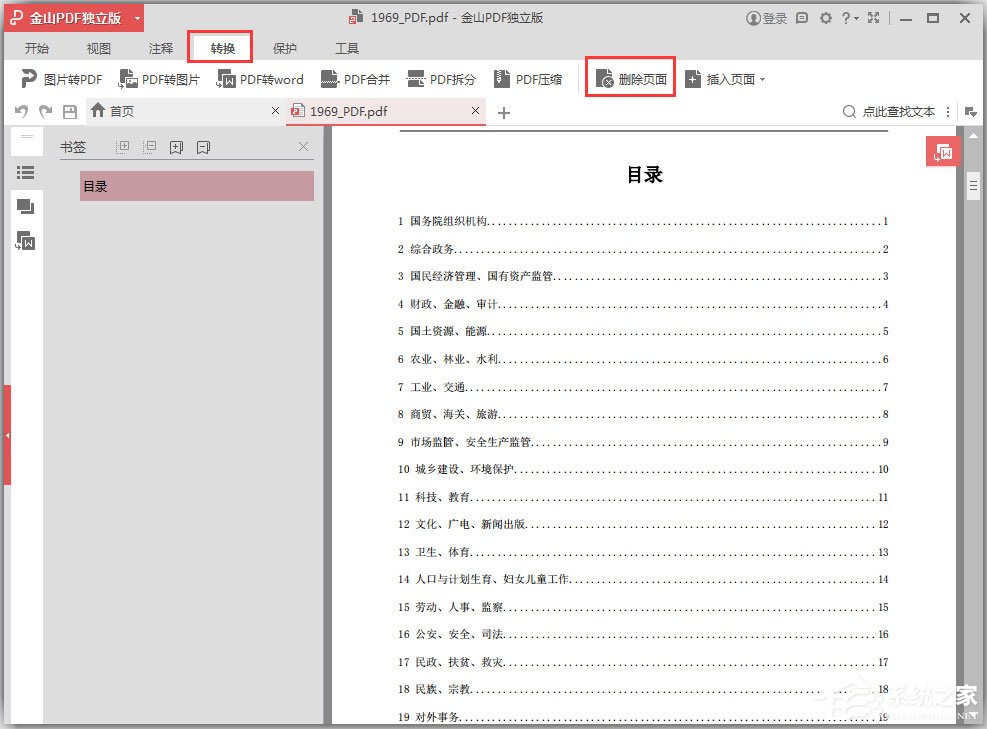
4、其提供了删除当前所选项页以及删除指定页面两种方式;
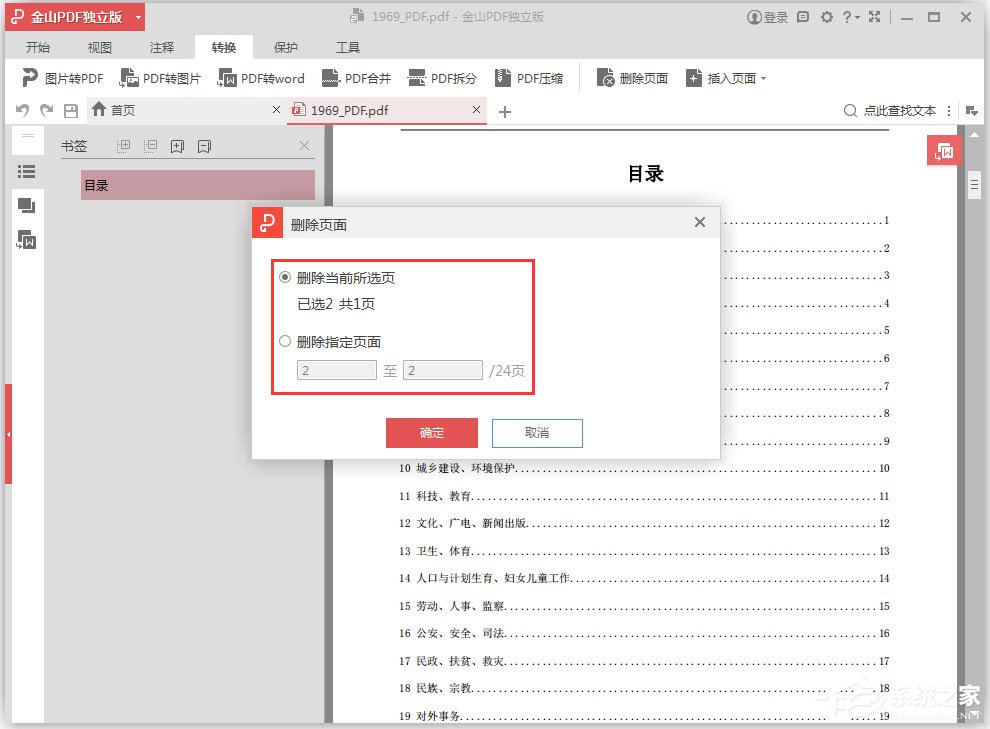
5、选择要删除的页面,点击“确定”按钮即可。
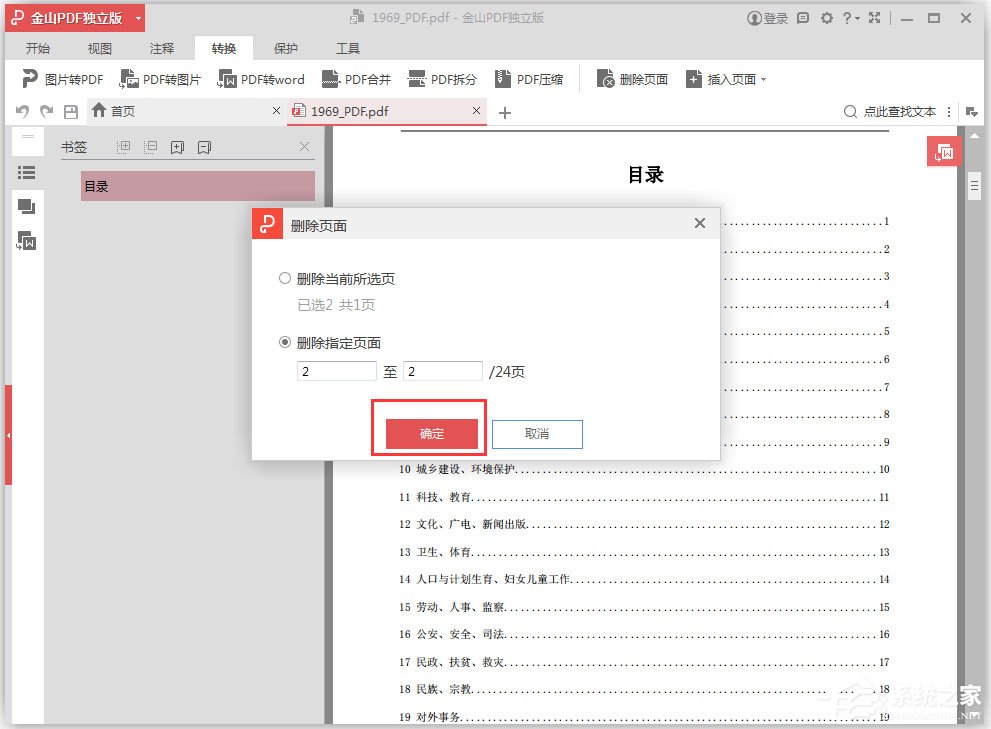
以上就是小编和大家分享的关于金山PDF阅读器删除页面的具体操作方法了,感兴趣的小伙伴可以跟着以上步骤试一试,希望以上教程可以帮到大家,关注Win10镜像官网精彩资讯教程不间断。





